Buscando descobrir quais são as melhores teclas de atalho para Windows?
As teclas de atalho para windows são a essência da produtividade em seu computador, enquanto muitos usuários navegam lentamente com o mouse entre telas e ícones do sistema, os atalhos possibilitam efetuar tarefas em segundos e aumentar muito sua produtividade
A seguir veremos algumas das teclas de atalho para windows mais interessantes deste sistema operacional.
1 – Windows + L
- Windows + L – Bloqueia o computador
Precisa Manter os curiosos e intrusos longe de seu computador? Com este atalho rápido (Logotipo do Windows + L) você bloqueia o seu desktop instantaneamente.
2 – Shift + Delete
A forma mais tradicional e mais utilizada para apagar arquivos e pastas no Windows é arrastá-lo para a Lixeira.
Outra forma bem simples e mais rápida, é destacar o arquivo e pressionar Delete.
- Mas se você quer rapidez, você pode ignorar a Lixeira completamente e apagar o arquivo ou pasta de uma só vez, pressionando as teclas Shift + Delete.
A desvantagem da utilização deste atalho é que você não vai ter a possibilidade de restaurar o arquivo ou pasta da Lixeira, se precisar do arquivo apagado de volta! Este método tem a vantagem de você não ter que se preocupar em esvaziar a Lixeira.
Este atalho deve ser utilizado para apagar arquivos ou pastas que você realmente não irá precisar recupera-los posteriormente.
3 – Windows + E
Precisando abrir o Windows Explorer mais não quer ficar perdendo tempo procurando o ícone entre as telas? Basta utilizar o atalho => Logotipo do Windows + E
- Windows + E – Abre o Windows Explorer
4 – Ctrl + Shift + N
Windows tornou mais fácil a tarefa de criar novas pastas no Windows Explorer. Agora você pode apenas pressionar as teclas Ctrl + Shift + N em qualquer pasta para criar uma nova pasta sem título rapidamente.
- Ctrl + Shift + N – Cria novas pastas no Windows Explorer
A nova pasta irá aparecer com o nome ‘Nova pasta’ já destacado para você digitar seu próprio nome e pressionar “Enter” para passar para a próxima tarefa.
5 – Windows + M
Neste momento você esta com muitas janelas abertas e necessita de um ícone que esta em sua área de trabalho?
- Pressione Windows + M para minimizar todas as janelas instantaneamente para a barra de tarefas.
É uma ótima maneira de restaurar e esconder o que você está trabalhando de curiosos inesperados.
Quando você quiser ver todas as janelas novamente, basta pressionar Windows + Shift + M e todas as janelas em execução serão abertas novamente.
6 – Windows + Barra de espaço
Quer apenas dar uma olhada em sua área de trabalho? Não há necessidade de minimizar completamente todas as suas janelas com o atalho Windows + M.
- Para isso, pressione Windows + Barra de espaço, e todas as janelas abertas irão ficar transparentes para que você possa ver através delas.
* Isso funciona mesmo com janelas maximizadas.
Para voltar a sua visão ao normal, simplesmente deixe de pressionar as teclas.
7 – Windows + 1, 2, 3, 4, 5, 6, 7, 8, 9
Estes atalhos ajudam iniciar instantaneamente a aplicação fixada na barra de tarefas em uma determinada posição (número).
Esta é uma forma ainda mais rápida para acessar os seus principais apps instalados no Windows! Basta fixar os mesmos em sua barra de tarefas e aciona-los por intermédio da tecla de atalho Windows + numero da posição do ícone na barra de tarefas (da esquerda para a direita).
Por exemplo:
- Pressione Windows + 1 para lançar o primeiro aplicativo fixado em sua barra de tarefas.
- Pressione Windows + 2 inicia a segunda, Windows + 3 lança o terceiro, e assim por diante.
8 – Windows + T
O Windows + número lança aplicativos fixados na barra de tarefas, mas se seus aplicativos já estão abertos, existe também um atalho de teclas para você percorrê-los.
Pressione Windows + T e você vai destacar o primeiro aplicativo aberto na sua barra de tarefas. Pressione-o novamente e você vai passar para o segundo aplicativo aberto. Com isto você vai percorrê-los (visualização) como você faria se estivesse passando com o mouse sobre o ícone.
Quando você chegar ao aplicativo desejado, pressione Enter para trazê-lo para o primeiro plano.
- Este atalho de teclado só funciona com aplicativos que você fixou em sua barra de tarefas.
9 – Windows + (+ / -)
Quer um olhar mais atento a tudo o que está em sua tela?
Usando o atalho: Windows + (+) irá aumentar o zoom e Windows + (-) irá tirar o zoom
- Pressione Windows e + para aumentar o zoom para uma visão ampliada.
Enquanto estiver ampliada, movendo o mouse ao redor da tela você vai aos cantos mais distantes e os traz à vista.
- Windows e – para tirar o zoom.
10 – Ctrl + Shift + Esc
Você precisa abrir o gerenciador de tarefas do Windows de uma forma rápida sem utilizar outras opções?
Usar essa opção: Ctrl + Alt + Del vai abrir a tela azul para escolher: Pressionando as teclas de atalho Ctrl + Shift + Esc vai direto pro gerenciador de tarefas.
Extra
Como Recuperar e Restaurar Janelas e Páginas Fechadas no Google Chrome Acidentalmente Usando Telcas de Atalho
Veja como é simples no vídeo abaixo:
- Teclas Ctrl + Shift + T para recuperação de abas perdidas do google chrome
Gostou deste post sobre teclas de atalho para windows? Deixe seu comentário abaixo!
Aproveite e siga o Baixxar nas redes sociais: Facebook, Twitter e Instagram